
Διαμόρφωση αντικριστών σελίδων σε έγγραφα Pages στο iPhone
Οι αντικριστές σελίδες (γνωστές επίσης και ως «δισέλιδα») χρησιμοποιούνται συχνά για διατάξεις βιβλίων και για έγγραφα διπλής όψης που προορίζονται για εκτύπωση. Τα έγγραφα που χρησιμοποιούν αντικριστές σελίδες μπορούν να έχουν διαφορετικές κεφαλίδες, υποσέλιδα και αντικείμενα διάταξης ενότητας στις αριστερές και δεξιές αντικριστές σελίδες.
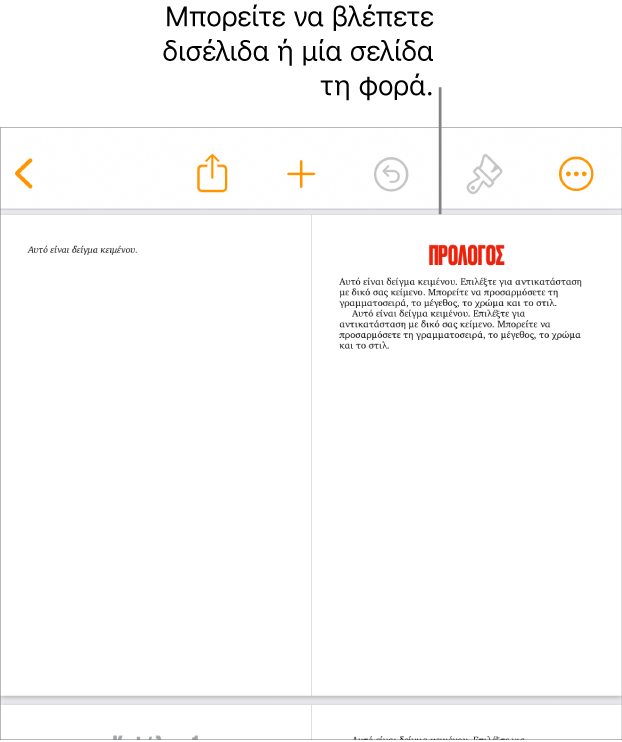
Διαμόρφωση αντικριστών σελίδων σε έγγραφο επεξεργασίας κειμένου
Αγγίξτε το
 στο πάνω μέρος της οθόνης, αγγίξτε «Επιλογές εγγράφου» και μετά αγγίξτε «Διαμόρφωση εγγράφου».
στο πάνω μέρος της οθόνης, αγγίξτε «Επιλογές εγγράφου» και μετά αγγίξτε «Διαμόρφωση εγγράφου».Αγγίξτε την καρτέλα «Έγγραφο» στο πάνω μέρος της οθόνης και μετά ενεργοποιήστε την επιλογή «Αντικριστές σελίδες».
Σημείωση: Αν το «Κύριο τμήμα εγγράφου» είναι απενεργοποιημένο, τότε πρόκειται για έγγραφο διάταξης σελίδων και θα πρέπει να ακολουθήσετε τις οδηγίες στην παρακάτω ενότητα «Διαμόρφωση αντικριστών σελίδων σε έγγραφο διάταξης σελίδων».
Κάντε ένα από τα εξής:
Χρήση διαφορετικών κεφαλίδων και υποσέλιδων για αριστερές και δεξιές αντικριστές σελίδες: Αγγίξτε την καρτέλα «Ενότητα» στο πάνω μέρος της οθόνης και μετά ενεργοποιήστε την επιλογή «Αριστερή/Δεξιά σελίδα διαφορετικές». Αν δεν είναι δυνατή η ενεργοποίηση αυτής της επιλογής, βεβαιωθείτε ότι είναι επιλεγμένη η ρύθμιση «Κεφαλίδες και υποσέλιδα» στην καρτέλα «Έγγραφο».
Καθορισμός της απόστασης των κεφαλίδων και υποσέλιδων από την πάνω και κάτω πλευρά της σελίδας: Αγγίξτε «Περισσότερες επιλογές» στο κάτω μέρος της καρτέλας «Έγγραφο» και μετά σύρετε τα βέλη πάνω από την κεφαλίδα και κάτω από το υποσέλιδο για να προσαρμόσετε το διάστιχο. Μπορεί επίσης να χρειαστεί να σύρετε τα βέλη για το έγγραφο, για να προσαρμόσετε την απόσταση όπως θέλετε. Αν δυσκολεύεστε να επιλέξετε τα βέλη, απλώστε τα δάχτυλά σας στην οθόνη για να μεγεθύνετε τη σελίδα.
Καθορισμός περιθωρίων: Αγγίξτε «Περισσότερες επιλογές» στο κάτω μέρος της καρτέλας «Έγγραφο» και μετά σύρετε τα βέλη στην πάνω, κάτω, μέσα και έξω πλευρά του εγγράφου. Μπορείτε να κάνετε τα εσωτερικά περιθώρια μεγαλύτερα από τα εξωτερικά περιθώρια, για να υπάρχει αρκετός χώρος για τη βιβλιοδεσία.
Αγγίξτε «Τέλος» στην πάνω αριστερή γωνία για να επιστρέψετε στο έγγραφο.
Διαμόρφωση αντικριστών σελίδων σε έγγραφο διάταξης σελίδων
Αγγίξτε το
 στο πάνω μέρος της οθόνης, αγγίξτε «Επιλογές εγγράφου» και μετά αγγίξτε «Διαμόρφωση εγγράφου».
στο πάνω μέρος της οθόνης, αγγίξτε «Επιλογές εγγράφου» και μετά αγγίξτε «Διαμόρφωση εγγράφου».Αγγίξτε το
 στο πάνω μέρος της οθόνης και μετά αγγίξτε «Διαμόρφωση εγγράφου».
στο πάνω μέρος της οθόνης και μετά αγγίξτε «Διαμόρφωση εγγράφου».Ενεργοποιήστε τις «Αντικριστές σελίδες».
Σημείωση: Αν το «Κύριο τμήμα εγγράφου» είναι ενεργοποιημένο, τότε πρόκειται για έγγραφο επεξεργασίας κειμένου και θα πρέπει να ακολουθήσετε τις οδηγίες στην παραπάνω ενότητα «Διαμόρφωση αντικριστών σελίδων σε έγγραφο επεξεργασίας κειμένου».
Κάντε ένα από τα εξής:
Χρήση διαφορετικών κεφαλίδων και υποσέλιδων για αριστερές και δεξιές αντικριστές σελίδες: Ενεργοποιήστε την επιλογή «Αριστερή/Δεξιά σελίδα διαφορετικές». Αν δεν είναι δυνατή η ενεργοποίηση αυτής της επιλογής, βεβαιωθείτε ότι είναι επιλεγμένη η ρύθμιση «Κεφαλίδες και υποσέλιδα».
Καθορισμός της απόστασης των κεφαλίδων και υποσέλιδων από την πάνω και κάτω πλευρά της σελίδας: Αγγίξτε «Περισσότερες επιλογές» στο κάτω μέρος των στοιχείων ελέγχου και μετά σύρετε τα βέλη πάνω από την κεφαλίδα και κάτω από το υποσέλιδο για να προσαρμόσετε το διάστιχο. Μπορεί επίσης να χρειαστεί να σύρετε τα βέλη για το έγγραφο, για να προσαρμόσετε την απόσταση όπως θέλετε. Αν δυσκολεύεστε να επιλέξετε τα βέλη, απλώστε τα δάχτυλά σας στην οθόνη για να μεγεθύνετε τη σελίδα.
Καθορισμός περιθωρίων: Στην προβολή «Περισσότερες επιλογές» (δείτε παραπάνω), σύρετε τα βέλη στο πάνω, κάτω, μέσα και έξω άκρο του εγγράφου. Μπορείτε να κάνετε τα εσωτερικά περιθώρια μεγαλύτερα από τα εξωτερικά περιθώρια, για να υπάρχει αρκετός χώρος για τη βιβλιοδεσία.
Αγγίξτε «Τέλος» στην πάνω αριστερή γωνία για να επιστρέψετε στο έγγραφο.
Συμβουλή: Όταν εκτυπώνετε το έγγραφό σας, ελέγξτε τις ρυθμίσεις του εκτυπωτή σας και ρυθμίστε τον έτσι ώστε να εκτυπώνει δύο σελίδες ανά φύλλο.